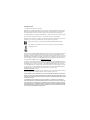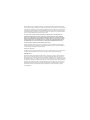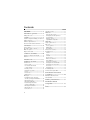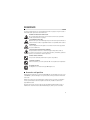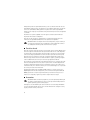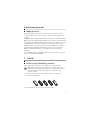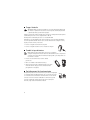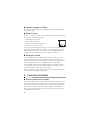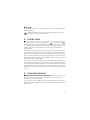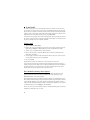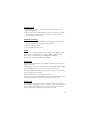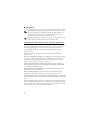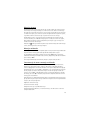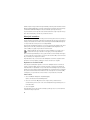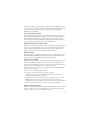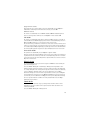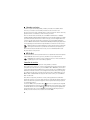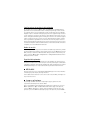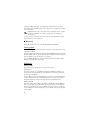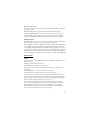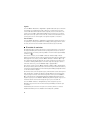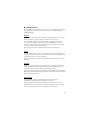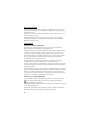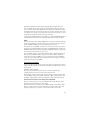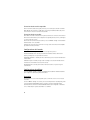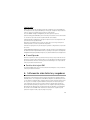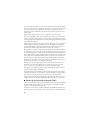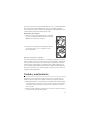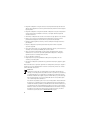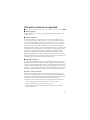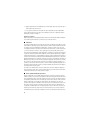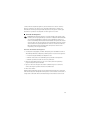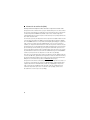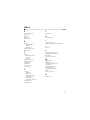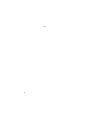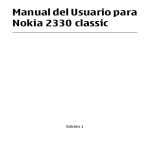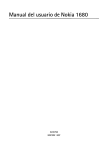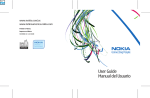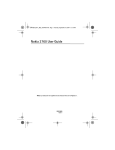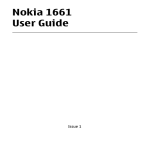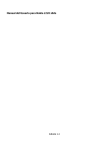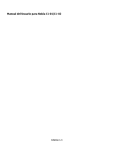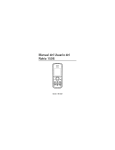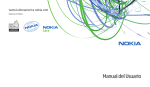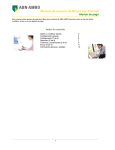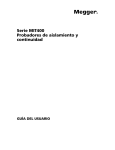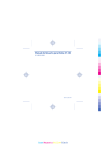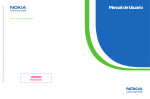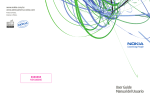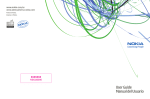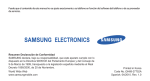Download Guía del usuario
Transcript
9211380 Ver. 1.0 08/08 Guía del usuario Some of the contents in this manual may differ from your phone depending on the software of the phone or your service provider. AT&T marks contained herein are trademarks of AT&T Intellectual Property and/or AT&T affiliated companies. © 2008 AT&T Intellectual Property. All rights reserved. Nokia is a registered trademark of Nokia Corporation. Product color may vary. Printed in Mexico. Parte del contenido en este manual puede variar en el teléfono dependiendo del software del teléfono o tu proveedor del servicio. Las marcas de AT&T condenidas aquí son marcas comerciales de AT&T Intellectual Property y/o compañías afiliadas a AT&T. © 2008 AT&T Intellectual Property. Todos los derechos reservados. Nokia es una marca registrada de Nokia Corporation. El color del producto puede variar. Impreso en México. Nokia 2600 User Guide User Guide Nokia 2600 Manual del Usuario 9211380 Edición 1 INFORMACIÓN LEGAL © 2008 Nokia. Todos los derechos reservados. Nokia, Nokia Connecting People y Navi son marcas comerciales o marcas registradas de Nokia Corporation. Nokia tune es una marca de sonido de Nokia Corporation. Otros nombres de productos y compañías aquí mencionados pueden ser marcas comerciales o nombres comerciales de sus respectivos propietarios. Se prohíbe la duplicación, la transferencia, la distribución o el almacenamiento parcial o total del contenido de este documento, de cualquier manera, sin el consentimiento previo por escrito de Nokia. Número de patente de los EE. UU. 5818437 y otras patentes pendientes. Software de ingreso de texto T9. Copyright (C) 1997-2008. Tegic Communications, Inc. Todos los derechos reservados. Incluye software de protocolo de seguridad o criptográfico RSA BSAFE de RSA Security. Java y todas las marcas basadas en Java son marcas comerciales o marcas registradas de Sun Microsystems, Inc. This product is licensed under the MPEG-4 Visual Patent Portfolio License (i) for personal and noncommercial use in connection with information which has been encoded in compliance with the MPEG-4 Visual Standard by a consumer engaged in a personal and noncommercial activity and (ii) for use in connection with MPEG-4 video provided by a licensed video provider. No license is granted or shall be implied for any other use. Additional information, including that related to promotional, internal, and commercial uses, may be obtained from MPEG LA, LLC. See http://www.mpegla.com. Este producto está autorizado en virtud de la Licencia en Cartera de Patentes Visual MPEG-4 I) para uso personal y no comercial en relación con la información codificada por un consumidor que se dedica a una actividad personal y no comercial, de acuerdo con el Estándar Visual MPEG-4 y II) para uso en relación con el video MPEG-4 provisto por un proveedor de videos autorizado. No se otorga ninguna licencia para otro tipo de uso ni se la considerará implícita. Se puede obtener información adicional de MPEG LA, LLC, incluida la información acerca de usos promocionales, internos y comerciales. Visite http://www.mpegla.com (en inglés). Nokia cuenta con una política de desarrollo continuo. Nokia se reserva el derecho de introducir cambios y mejoras en cualquiera de los productos descritos en este documento sin previo aviso. SEGÚN EL MÁXIMO ALCANCE PERMITIDO POR LA LEGISLACIÓN VIGENTE, EN NINGUNA CIRCUNSTANCIA, NOKIA O SUS LICENCIANTES SERÁN RESPONSABLES DE LAS PÉRDIDAS DE DATOS O DE GANANCIAS NI DE LOS DAÑOS ESPECIALES, INCIDENTALES, RESULTANTES O INDIRECTOS, INDEPENDIENTEMENTE DE CÓMO HAYAN SIDO CAUSADOS. EL CONTENIDO DE ESTE DOCUMENTO SE PROVEE “TAL COMO ESTÁ”. A MENOS QUE LO REQUIERA LA LEGISLACIÓN VIGENTE, NO SE OTORGARÁ NINGUNA GARANTÍA, SEA EXPRESA O IMPLÍCITA, EN RELACIÓN CON LA PRECISIÓN, LA CONFIABILIDAD O EL CONTENIDO DE ESTE DOCUMENTO, INCLUIDAS, CON MERO CARÁCTER ENUNCIATIVO, LAS GARANTÍAS IMPLÍCITAS DE COMERCIALIZACIÓN Y DE IDONEIDAD PARA UN FIN DETERMINADO. NOKIA SE RESERVA EL DERECHO DE MODIFICAR ESTE DOCUMENTO O DISCONTINUAR SU USO EN CUALQUIER MOMENTO SIN PREVIO AVISO. Es posible que personas o entidades no afiliadas ni asociadas a Nokia hayan creado las aplicaciones de terceros proporcionadas con su dispositivo y que sean las propietarias de ellas. Nokia no es propietaria de los derechos de copyright ni de los derechos de propiedad intelectual de las aplicaciones de terceros. Por lo tanto, Nokia no asume ningún tipo de responsabilidad en relación con la asistencia al usuario final, la funcionalidad de tales aplicaciones y la información incluida en las aplicaciones o los materiales. Nokia no provee ninguna garantía para las aplicaciones de terceros. AL USAR LAS APLICACIONES, USTED RECONOCE QUE LE SON PROVISTAS "TAL COMO ESTÁN", SIN GARANTÍA DE NINGÚN TIPO, SEA EXPRESA O IMPLÍCITA, SEGÚN EL MÁXIMO ALCANCE PERMITIDO POR LA LEGISLACIÓN VIGENTE. USTED RECONOCE TAMBIÉN QUE NOKIA O SUS AFILIADAS NO HACEN NINGÚN TIPO DE REPRESENTACIÓN NI GARANTÍA, SEA EXPRESA O IMPLÍCITA, INCLUIDAS, CON MERO CARÁCTER ENUNCIATIVO, LAS GARANTÍAS DE TÍTULOS, COMERCIALIZACIÓN O IDONEIDAD PARA UN FIN DETERMINADO O LAS QUE ESTABLECEN QUE EL SOFTWARE NO INFRINGE NINGUNA PATENTE, COPYRIGHT, MARCA REGISTRADA U OTRO DERECHO DE TERCEROS. La disponibilidad de productos específicos y de aplicaciones y servicios para dichos productos puede variar de una región a otra. Comuníquese con su distribuidor Nokia para obtener información adicional y consultar la disponibilidad de opciones de idiomas. Controles de exportación Este dispositivo puede contener materias primas, tecnología o software sujetos a leyes y regulaciones de exportación de los Estados Unidos y otros países. Se prohíbe su desvío contraviniendo las leyes. AVISO DE LA FCC Su dispositivo puede causar interferencia radioeléctrica o televisiva (por ejemplo, cuando se utiliza un teléfono en las cercanías de equipos receptores). La FCC puede exigirle que deje de usar su teléfono si tales interferencias no se pueden eliminar. Si necesita ayuda, comuníquese con el centro de servicio local. Este dispositivo cumple con lo establecido en la sección 15 de las normas de la FCC. El funcionamiento de este dispositivo está sujeto a las siguientes dos condiciones: I) este dispositivo no debe causar interferencia perjudicial, y II) este dispositivo debe aceptar cualquier interferencia recibida, incluso una interferencia que pueda causar un funcionamiento no deseado. Cualquier cambio o modificación que no haya sido expresamente aprobado por Nokia puede anular la legitimación del usuario de utilizar este equipo. 9211380/Edición 1 Contenido SEGURIDAD ...................................... 5 Informaciones generales.................. 7 Códigos de acceso ............................................ 7 1. Iniciar ............................................ 7 Instalar la tarjeta SmartChip y la batería.. 7 Cargar la batería ............................................... 8 Cambie la tapa delantera ............................... 8 Posición normal de funcionamiento ........... 8 2. El teléfono .................................... 9 Teclas y partes ................................................... 9 Encender y apagar el teléfono ................... 10 Modo en espera.............................................. 10 Bloqueo del teclado ...................................... 10 3. Funciones de llamada ................ 10 Realizar y contestar una llamada ............. 10 Altavoz.............................................................. 11 4. Escribir texto .............................. 11 5. Funciones de menú .................... 11 E-mail móvil.................................................... Iniciar e-mail............................................... Ver el buzón de entrada y otras carpetas .......................................... Escribir y enviar .......................................... Responder y reenviar................................. Delete ............................................................ Preferencias ................................................. Notificación ................................................. Mensajería ....................................................... Configuraciones de mensajes de texto y mensajes multimedia............ Mensajes de texto...................................... Mensajes multimedia................................ Crear mensajes de texto o mensajes multimedia ................................ Mensajería instantánea............................ Mensaje de voz ........................................... Correo de voz............................................... 4 12 12 12 13 13 13 13 13 14 14 15 15 15 16 19 19 Llamadas recientes ........................................ 20 MEdia Net ........................................................ 20 Conexión de servicios ................................ 20 Configuraciones de apariencia del explorador.............................................. 21 Buzón de servicio........................................ 21 Seguridad del explorador.......................... 21 MEdia Mall....................................................... 21 Juegos y aplicaciones.................................... 21 Mis cosas .......................................................... 22 Tonos y gráficos .......................................... 22 Multimedia ................................................... 22 Herramientas ............................................... 23 Directorio de contactos ................................ 24 Configuraciones.............................................. 25 Perfiles ........................................................... 25 Tonos .............................................................. 25 Pantalla.......................................................... 25 Hora y fecha................................................. 25 Mis accesos directos.................................. 26 Conectividad ................................................ 26 Transferencia de datos .............................. 27 Configuraciones de llamadas .................. 28 Configuraciones de teléfono ................... 28 Accesorios..................................................... 28 Configuración .............................................. 29 El menú Operador .......................................... 29 Servicios de la tarjeta SIM........................... 29 6. Información sobre baterías y cargadores .................................... 29 Normas de autenticación de baterías Nokia ................................................. 30 Cuidado y mantenimiento............. 31 Información adicional de seguridad................................... 33 Índice .............................................. 37 SEGURIDAD Lea estas sencillas indicaciones. Su incumplimiento puede ser peligroso o ilegal. Lea todo el manual del usuario para obtener más información. ENCIENDA EL TELÉFONO EN FORMA SEGURA No encienda el dispositivo donde el uso de teléfonos móviles esté prohibido o pueda causar interferencia o peligro. LA SEGURIDAD VIAL ANTE TODO Obedezca las leyes locales. Mantenga siempre las manos libres para maniobrar el vehículo mientras conduce. La seguridad vial debe ser su prioridad cuando conduce. INTERFERENCIA Todos los dispositivos móviles pueden ser sensibles a interferencias que pueden afectar su rendimiento. APAGUE EL DISPOSITIVO EN ÁREAS RESTRINGIDAS Respete todas las restricciones existentes. Apague el dispositivo cuando se encuentre en una aeronave o cerca de equipos médicos, combustibles, productos químicos o áreas donde se realizan explosiones. SERVICIO TÉCNICO CALIFICADO Sólo personal calificado puede instalar o reparar este producto. ACCESORIOS Y BATERÍAS Utilice sólo baterías y accesorios aprobados. No conecte productos incompatibles. RESISTENCIA AL AGUA Su dispositivo no es resistente al agua. Manténgalo seco. ■ Acerca de su dispositivo El dispositivo móvil descrito en este manual (tipo RM-341) está aprobado para su uso en las redes GSM 850 y 1900. Comuníquese con su proveedor de servicios para obtener información sobre redes. Cuando use las funciones de este dispositivo, obedezca las leyes y respete las costumbres locales, la privacidad y los derechos legítimos de los demás, incluidos los derechos de propiedad intelectual. Es posible que la protección de los derechos de propiedad intelectual impida la copia, la modificación o la transferencia de determinadas imágenes, música y otros contenidos. 5 El dispositivo puede tener preinstalados favoritos y enlaces a sitios de Internet de terceros. Usted también podrá acceder a otros sitios de terceros mediante su dispositivo. Los sitios de terceros no están afiliados a Nokia, y Nokia no los patrocina ni asume responsabilidad alguna por ellos. Si opta por acceder a dichos sitios, deberá tomar precauciones de seguridad o contenido. Recuerde hacer copias de seguridad o llevar un registro escrito de toda la información importante almacenada en su dispositivo. Antes de conectar el teléfono a otro dispositivo, lea el manual del usuario para ver las instrucciones de seguridad detalladas. No conecte productos incompatibles. Advertencia: Para usar cualquier función de este dispositivo, excepto la alarma, es necesario que el dispositivo esté encendido. No encienda el dispositivo cuando el uso de dispositivos móviles pueda causar interferencia o peligro. ■ Servicios de red Para usar el teléfono, debe estar suscrito a un proveedor de servicios móviles. Muchas de las funciones requieren características de red especiales. Estas funciones no están disponibles en todas las redes; otras redes pueden requerirle acuerdos específicos con su proveedor de servicios antes de que pueda utilizar los servicios de red. Su proveedor de servicios puede darle instrucciones y explicarle los cargos que se aplicarán. Algunas redes pueden tener limitaciones que afectan el uso de los servicios de red. Por ejemplo, es posible que algunas redes no admitan todos los servicios y los caracteres que dependen del idioma. Su proveedor de servicios puede haber solicitado la desactivación o no activación de ciertas funciones de su dispositivo. Der ser así, éstas no aparecerán en el menú del dispositivo. Es posible que el dispositivo también tenga una configuración especial, como cambios en los nombres de menús, en el orden de los menús y en los iconos. Comuníquese con su proveedor de servicios para obtener más información. Este dispositivo admite protocolos WAP 2.0 (HTTP y SSL) que se ejecutan en protocolos TCP/IP. Algunas funciones de este dispositivo, como el servicio de mensajería multimedia (MMS), aplicación de e-mail, mensajería instantánea, sincronización remota y acceso a Internet con el explorador, requieren soporte de la red para estas tecnologías. ■ Accesorios Advertencia: Utilice sólo baterías, cargadores y accesorios aprobados por Nokia para este modelo en particular. El uso de otros accesorios puede anular toda aprobación o garantía aplicables y puede resultar peligroso. Comuníquese con su distribuidor para obtener información acerca de la disponibilidad de accesorios aprobados. Cuando desconecte el cable de alimentación de cualquier accesorio, sujételo y tírelo del enchufe, no del cable. 6 Informaciones generales ■ Códigos de acceso El código de seguridad proporcionado con el teléfono protege su teléfono contra el uso no autorizado. Puede crear y cambiar un código y configurar el teléfono para que solicite el código. El código PIN incluido en la tarjeta SmartChip protege la tarjeta del uso no autorizado. El código PIN2, proporcionado con algunas tarjetas SmartChip, es necesario para acceder a determinados servicios. Si ingresa el código PIN o PIN2 en forma incorrecta tres veces seguidas, se le solicitará el código PUK o PUK2. Si no los tiene, comuníquese con su proveedor de servicios locales. El PIN de módulo es necesario para acceder a la información guardada en el módulo de seguridad de la tarjeta SmartChip. El PIN de firma puede ser necesario para las firmas digitales. La contraseña de restricción es necesaria para usar el servicio de restricción de llamadas. Seleccione Menú > Config. > Seguridad para definir cómo usará su teléfono los códigos de acceso y las configuraciones de seguridad. 1. Iniciar ■ Instalar la tarjeta SmartChip y la batería Apague siempre el dispositivo y desconecte el cargador antes de retirar la batería. Nota: Apague siempre el dispositivo y desconecte el cargador y cualquier otro dispositivo antes de retirar las cubiertas. Evite tocar los componentes electrónicos mientras cambia las cubiertas. Siempre guarde y use el dispositivo con las cubiertas colocadas. • Presione el botón de liberación y retire la cubierta posterior (1) y la batería (2). • Inserte la tarjeta SmartChip (3). • Inserte la batería (4) y vuelva a colocar la cubierta posterior (5). 7 ■ Cargar la batería Advertencia: Utilice sólo baterías, cargadores y accesorios aprobados por Nokia para este modelo en particular. El uso de otros accesorios puede anular toda aprobación o garantía aplicables y puede resultar peligroso. Verifique el modelo de cualquier cargador antes de usarlo con su dispositivo. Este dispositivo está diseñado para su uso con los cargadores AC-3 o AC-3U. Este dispositivo está diseñado para su uso con la batería BL-5BT. Comuníquese con su distribuidor para obtener información acerca de la disponibilidad de accesorios aprobados. Cuando desconecte el cable de alimentación de cualquier accesorio, sujételo y tírelo del enchufe, no del cable. • Conecte el cargador al tomacorriente de pared. • Conecte el cargador al teléfono como se muestra en la figura. ■ Cambie la tapa delantera Nota: Apague siempre el dispositivo y desconecte el cargador y cualquier otro dispositivo antes de retirar las cubiertas. Evite tocar los componentes electrónicos mientras cambia las cubiertas. Siempre guarde y use el dispositivo con las cubiertas colocadas. • Presione el botón de liberación y retire la cubierta posterior (1). • Retire con cuidado la cubierta delantera (2, 3). • Alinee la parte inferior de la cubierta delantera con la parte inferior del teléfono (4) y presione la cubierta delantera para ajustarla en su lugar (5). ■ Posición normal de funcionamiento Su dispositivo puede tener una antena interna y una externa. Al igual que con otros dispositivos de radiotransmisión, evite el contacto innecesario con el área de la antena mientras la antena transmite o recibe señal. El contacto con la antena afecta la calidad de la comunicación y puede hacer que el dispositivo requiera más energía de la necesaria para funcionar, lo que reduce la vida útil de la batería. 8 2. El teléfono ■ Teclas y partes • Auricular (1) • Pantalla (2) • Teclas de selección (3) • Tecla Navi™ (en adelante, denominada tecla de desplazamiento) (4) • Tecla Llamar (5) • Tecla Finalizar y tecla Encender / Apagar (6) • Pasador de correa(7) • Lente de la cámara (8) • Altavoz (9) • Botón de liberación (10) • Micrófono (11) • Conector del auricular (12) • Conector del cargador (13) Nota: No toque este conector. Sólo debe ser utilizado por personal de servicio autorizado. Advertencia: La tecla de desplazamiento de este dispositivo puede contener níquel. La exposición continua de la piel al níquel puede causar alergia al níquel. 9 ■ Encender y apagar el teléfono Para apagar o encender el teléfono, mantenga pulsada la tecla Encender/Apagar. Consulte “Teclas y partes”, pág. 9. ■ Modo en espera El teléfono se encuentra en el modo en espera cuando está encendido y listo para ser usado, antes de que usted ingrese cualquier carácter. • Intensidad de señal de la red (1) • Nivel de carga de la batería (2) • Nombre de red o logotipo del operador (3) • Funciones de la tecla de selección (4) La tecla de selección izquierda es Ir a y sirve para ver las funciones en la lista de accesos directos personales. Al ver la lista, seleccione Opc. > Selec. opciones para ver las funciones disponibles que puede agregar a la lista de opciones; seleccione Organizar > Mover y la ubicación para volver a organizar las funciones de la lista de accesos directos. ■ Bloqueo del teclado Seleccione Menú y pulse la tecla * rápidamente para bloquear el teclado para evitar la pulsación accidental de las teclas. Para contestar una llamada con el bloqueo de teclas activado, pulse la tecla Llamar. Cuando finaliza o rechaza la llamada, el teclado permanece bloqueado. Para desbloquearlo, seleccione Desbloq y pulse la tecla * rápidamente. Seleccione Menú > Config. > Teléfono > Bloqueo automático > Activar para configurar el teclado de modo que se bloquee automáticamente después de un período de espera preconfigurado cuando el teléfono esté en modo de espera. Cuando el dispositivo o el teclado están bloqueados, es posible realizar llamadas al número de emergencia oficial programado en su dispositivo. 3. Funciones de llamada ■ Realizar y contestar una llamada Para realizar una llamada, ingrese el número telefónico, incluyendo el código de área, si es necesario. También debe incluir el código de país, si es necesario. Pulse la tecla Llamar para llamar al número. Para subir el volumen del auricular o del audífono durante la llamada, desplácese hacia la derecha; si desea bajar el volumen, desplácese hacia la izquierda. Para contestar una llamada entrante, pulse la tecla Llamar. Para rechazar la llamada sin contestarla, pulse la tecla Finalizar. 10 ■ Altavoz Si está disponible, puede seleccionar Altavoz para usar el altavoz o el audífono del teléfono durante una llamada. Advertencia: Cuando use el altavoz, no sostenga el dispositivo cerca del oído, ya que el volumen puede resultar demasiado alto. 4. Escribir texto Puede ingresar texto con el ingreso de texto predictivo ( ) y el ingreso de texto ( ) tradicional. Para usar el ingreso de texto tradicional, pulse una tecla numérica (1 a 9) varias veces, hasta que aparezca el carácter deseado. Para activar o desactivar el ingreso de texto predictivo al escribir, mantenga pulsada la tecla #, y seleccione Predicción activad. o Predicción desact. Cuando utilice el ingreso de texto predictivo, pulse cada tecla una sola vez para cada letra. Si la palabra que se muestra es la que desea escribir, pulse 0 y escriba la palabra siguiente. Para cambiar la palabra, pulse la tecla * varias veces hasta que aparezca la palabra que desea. Si aparece el signo ? después de la palabra, significa que la palabra no está en el diccionario. Para agregar la palabra al diccionario, seleccione Deletreo, ingrese la palabra (con el ingreso de texto tradicional) y seleccione Guardar. Consejos para escribir texto: para agregar un espacio, pulse 0. Para cambiar rápidamente el método de ingreso de texto, pulse la tecla # varias veces y observe el indicador que aparece en la parte superior de la pantalla. Para agregar un número, mantenga pulsada la tecla numérica deseada. Para obtener una lista de caracteres especiales, cuando utilice el ingreso de texto tradicional, pulse la tecla * y cuando utilice el ingreso de texto predictivo, mantenga pulsada la tecla *. 5. Funciones de menú Las funciones de menú están agrupadas en menús. No todas las funciones de menú o elementos de opciones se describen aquí. En el modo de espera, seleccione Menú y el menú y submenú que desea. Seleccione Salir o Atrás para salir del nivel actual del menú. Pulse la tecla Finalizar para volver directamente al modo en espera. 11 ■ E-mail móvil El e-mail le proporciona acceso a determinados servicios de e-mail de uso común. Si tiene una cuenta de e-mail con uno de los servicios de e-mail admitidos, puede usar esta aplicación para acceder a su cuenta de e-mail. Con esta aplicación, puede revisar su buzón de entrada, redactar y enviar e-mail, recibir e-mail, recibir notificación de e-mail nuevos y eliminar e-mail. Esta aplicación de e-mail difiere de la función de e-mail SMS y MMS. Si aún no tiene una cuenta de e-mail, visite el sitio Web de uno de los proveedores de servicios de e-mail y cree una cuenta de e-mail. Si tiene preguntas relacionadas con el valor del servicio de e-mail, comuníquese con su operador de red móvil. Iniciar e-mail 1. Seleccione Menú > Mobile Email. 2. Resalte y seleccione el proveedor que le proporciona una cuenta de e-mail. De otro modo, puede seleccionar Options > Add Account y el proveedor correspondiente de la lista. 3. Si tiene acceso a los términos de uso, léalos y acéptelos. 4. Ingrese su ID de usuario y contraseña. Observe que la contraseña no distingue entre mayúsculas y minúsculas. 5. Si no desea que el sistema recuerde su información de inicio de sesión, resalte la opción de la casilla de verificación y seleccione Unmark. 6. Seleccione Sign In. Después de que se valide correctamente la cuenta, ésta aparecerá en la lista. Si selecciona la opción para que el sistema recuerde su información de inicio de sesión, la próxima vez que seleccione dicha cuenta, se cargará automáticamente la primera página de la vista del buzón de e-mail. Si el sistema no recuerda su información de inicio de sesión, deberá iniciar sesión para comenzar a usar su cuenta de e-mail. Ver el buzón de entrada y otras carpetas La vista del buzón de entrada cargará la primera página del buzón de entrada en forma predeterminada. Para avanzar a la siguiente página del buzón de entrada, seleccione Next Page (el último elemento de la página). Para navegar desde el buzón de entrada a otra carpeta, desplácese a la izquierda o derecha. Esto cambia la vista de fichas de la carpeta actual a la siguiente carpeta. Desplácese hasta la carpeta deseada. Deténgase en la carpeta deseada y la primera página de dicha carpeta se cargará en forma automática. Cuando se carga el contenido de la carpeta, éste no se volverá a actualizar hasta que seleccione Options > Check for Mail. Para ver un e-mail, selecciónelo. Cuando resalta un e-mail determinado, puede ver una vista ampliada con más detalles sobre el e-mail. 12 Escribir y enviar 1. Para comenzar a escribir un e-mail desde la vista de buzón de entrada, seleccione Options > Compose New. 2. Ingrese la dirección de e-mail del destinatario, un asunto y el mensaje de e-mail. Para seleccionar desde una lista de direcciones de e-mail recientes, seleccione Insert. 3. Seleccione Send para enviar el e-mail. Responder y reenviar 1. Mientras ve un e-mail, seleccione Options > Reply, Reply to All o Forward. La vista de e-mail se carga con los campos correspondientes completados. 2. Ingrese la información restante. 3. Seleccione Send para enviar el e-mail. Delete Para eliminar un e-mail desde la vista del buzón de entrada, seleccione Options > Delete. Para marcar varios e-mail para eliminación, seleccione Options > Mark for Deletion. Para eliminar los e-mails marcados, seleccione Options > Delete Marked. Para eliminar un e-mail que esté viendo, seleccione Delete. Preferencias Desde la vista del buzón de entrada, seleccione Options > Preferences para configurar las siguientes preferencias: Folder Display: para ver e-mail en la vista del buzón de entrada por From Address o Subject Delete Confirmation: para que se le solicite una confirmación de eliminación Message AutoExpand: para expandir automáticamente el mensaje de e-mail en la vista del buzón de entrada cuando está resaltado Exit Confirmation: para ver o no una confirmación de salida Destaque y seleccione sus preferencias deseadas. Para aplicar los cambios de sus preferencias, seleccione Save. Estas preferencias se aplicarán a todas sus cuentas de e-mail. Notificación Para activar o desactivar las notificaciones de e-mail desde la vista de buzón de entrada, seleccione Options > Email Alerts. Si activa la notificación de e-mail, recibirá notificaciones de los e-mail nuevos. Esta configuración sólo se aplica a la cuenta de e-mail actual y no afecta la configuración de notificaciones de otras cuentas en el e-mail. 13 ■ Mensajería Los servicios de mensajes sólo se pueden usar si su red o el proveedor de servicios los admite. Nota: Su dispositivo puede indicar que ha enviado el mensaje al número del centro de mensajes programado en su dispositivo. Su dispositivo puede no indicar si el destinatario elegido recibe el mensaje. Para obtener información acerca de los servicios de mensajes, consulte a su proveedor de servicios. Importante: Tenga precaución al abrir los mensajes. Los mensajes pueden contener software malicioso o dañar de alguna manera el dispositivo o la PC. Configuraciones de mensajes de texto y mensajes multimedia Seleccione Menú > Mensajería > Config. mensajes > Mensajes de texto > Centros de mensajes. Si su tarjeta SmartChip admite más de un centro de mensajes, seleccione o agregue el que desee usar. Es posible que necesite el número del centro de su proveedor de servicios. Seleccione Menú > Mensajería > Config. mensajes > Mensajes mult. y alguna de las siguientes opciones: Informes de entrega > Sí: para que la red envíe informes de entrega de sus mensajes (servicio de red). Modo de creación de MMS >Restringido: para configurar el teléfono de modo que no permita el tipo de contenido que quizá no admita la red o el dispositivo receptor en un mensaje multimedia. Seleccione Libre si desea permitir dichos contenidos, pero es posible que el dispositivo receptor no reciba el mensaje correctamente. Tamaño de imagen (restringido) o Tamaño de imagen (libre): para definir el tamaño de la imagen que puede insertar en un mensaje multimedia cuando Modo de creación de MMS esté configurado en Restringido o en Libre. Duración diapositiva predeterminad.: para definir el intervalo predeterminado entre las diapositivas de los mensajes multimedia. Mensajes multimedia entrantes: para permitir la recepción automática de mensajes multimedia, manual después de recibir una consulta o para rechazar la recepción. Permitir publicidad: para elegir si permitirá la recepción de mensajes definidos como publicidad. Esta configuración no aparece si la opción Permitir recepción de multimedia está configurada en No. Ajustes de configuración: para seleccionar el proveedor de servicios predeterminado para la recuperación de mensajes de imagen. Seleccione Cuenta para ver las cuentas proporcionadas por el proveedor de servicios y para seleccionar la que desea usar. Es posible que el proveedor de servicios envíe los ajustes como un mensaje de configuración. 14 Mensajes de texto Su dispositivo puede enviar mensajes de texto que excedan el límite de caracteres para un único mensaje. Los mensajes más largos se envían como una serie de dos o más mensajes. Es posible que su proveedor de servicios le cobre los cargos correspondientes. Los caracteres con tilde u otros signos, y los caracteres especiales de algunos idiomas ocupan más espacio, lo que limita el número de caracteres que se pueden enviar en un solo mensaje. El indicador que aparece en la parte superior de la pantalla muestra el número total de caracteres restantes y la cantidad de mensajes que se necesita para el envío. Por ejemplo, 673/2 significa que hay 673 caracteres disponibles para el ingreso y que el mensaje será enviado en una serie de dos mensajes. El destello de indica que la memoria para mensajes está llena. Para poder recibir mensajes nuevos, elimine algunos de los mensajes antiguos. Mensajes multimedia Sólo los dispositivos con funciones compatibles pueden recibir y mostrar mensajes multimedia. La apariencia de un mensaje podrá variar dependiendo del dispositivo receptor. La red inalámbrica puede limitar el tamaño de los mensajes MMS (servicio de mensajes multimedia). Si la imagen insertada excede ese límite, el dispositivo podrá reducir su tamaño para enviarla por MMS. Un mensaje multimedia puede incluir texto, imágenes, clips de sonido y de video. Crear mensajes de texto o mensajes multimedia Seleccione Menú > Mensajería > Crear mensaje > Mensaje. Para agregar destinatarios, desplácese al campo Para: e ingrese el número o dirección de e-mail del destinatario, o seleccione Agregar para seleccionar destinatarios en las opciones disponibles. Para agregar destinatarios Cc o Cco, seleccione Opc. > Agregar dest. > Cc o Cco. Para ingresar un mensaje de texto, desplácese hasta el campo Texto: e ingrese el texto. Para agregar el asunto del mensaje, seleccione Opc. > Agregar asunto e ingrese el asunto. Para adjuntar el contenido del mensaje, seleccione Opc. > Insertar y el tipo de archivo adjunto deseado. Para enviar el mensaje, pulse la tecla Enviar. El tipo de mensaje se cambia automáticamente según el contenido del mensaje. Las operaciones que pueden hacer que el tipo de mensaje cambie de mensaje de texto a mensaje multimedia incluyen, entre otras, las siguientes: Adjuntar un archivo al mensaje. Solicitar un informe de entrega. Configurar el mensaje con prioridad alta o baja. Agregar un destinatario CC o Cco, o un asunto al mensaje o una dirección de e-mail en el campo del destinatario. 15 Cuando el tipo de mensaje cambia a mensaje multimedia, el teléfono puede mostrar brevemente Mensaje cambió a multimedia, y el texto del encabezado de la ventana de edición del mensaje cambia a Nvo. multimedia. Verifique el texto del encabezado para el tipo de mensaje. Los proveedores de servicios pueden cobrar de maneras diferentes según el tipo de mensaje. Para obtener más detalles, consulte a su proveedor de servicios. Mensajería instantánea La mensajería instantánea (MI) es un medio para enviar mensajes de texto breves y simples a amigos y familiares, sin importar el sistema móvil o plataforma que ellos usen (como Internet), siempre y cuando todos usen el mismo servicio de mensajería instantánea (MI). Comuníquese con su proveedor de servicios para conocer la disponibilidad. Antes de poder usar MI, debe registrarse con el servicio de mensajería instantánea que desea utilizar y obtener una ID y contraseña únicas para usar MI. Consulte “Registrarse en un servicio de MI”, en la página 16 para obtener más información. Nota: Dependiendo de su proveedor de servicios de MI, tal vez no tenga acceso a todas las funciones que se describen en esta guía, y los menús pueden diferir. Para verificar la disponibilidad y los costos y para suscribirse al servicio de MI, comuníquese con su proveedor de servicios móviles y con el proveedor de servicios MI, el cual le enviará la ID, la contraseña y las configuraciones únicas. Dependiendo de la red, la conversación activa de MI puede consumir la carga de la batería del teléfono con mayor rapidez y tendrá que conectar el teléfono a un cargador. Registrarse en un servicio de MI Antes de poder usar MI, debe registrarse en un servicio de MI para obtener su nombre de usuario y contraseña. Puede obtener su nombre de usuario y contraseña al registrarse vía Internet (usando su computadora) con el proveedor de servicios de MI que haya seleccionado. Durante el proceso de registro, tendrá la oportunidad de crear el nombre de usuario y contraseña de su preferencia. Para obtener más información sobre la suscripción a los servicios de MI, comuníquese con su proveedor de servicios móviles o a un proveedor de servicios MI. Iniciar sesión 1. Seleccione Menú > Mensajería > Instant Messaging. Aparece una lista de servicios de MI disponibles. 2. Seleccione el servicio de MI que desea usar e ingrese su ID y contraseña únicas. Si anteriormente ya inició sesión en un servicio de MI, la ID única que utilizó aparece en forma automática. 3. Seleccione Sign In. Dependiendo de su proveedor de servicios de MI, es posible que estos no sean exactamente los mismos menús que aparezcan. 16 Puede optar por guardar su contraseña, de manera que no tenga que ingresarla cada vez que inicia sesión o bien, puede optar por iniciar sesión automáticamente y omitir la ventana de inicio de sesión cuando selecciona la aplicación de MI. Desplácese a Save Password o Automatic y seleccione Mark. Iconos y elementos del menú Cada proveedor de servicios de MI posee su propia interfaz exclusiva, de manera que los elementos del menú de MI, el texto en pantalla y los iconos en su teléfono pueden mostrarse en forma diferente según cada servicio de MI. Si desea hacer alguna consulta sobre las diferencias de texto e iconos de los distintos proveedores de servicios de MI, comuníquese con el proveedor de servicios inalámbricos para obtener información. Menú de selección del proveedor de MI Cuando selecciona MI en el menú del teléfono, aparece una lista de servicios de MI disponibles. Seleccione el servicio de MI deseado para acceder a las opciones del menú desconectado: Sign In y Saved conversations. Dependiendo del proveedor de servicios de MI que use, es posible que estos no sean exactamente los mismos menús que aparezcan. Menú conectado Después de iniciar sesión en MI, aparecerán las siguientes opciones de MI en modo conectado: Conversations, Online, y Offline. Dependiendo del proveedor de servicios de MI que use, es posible que estos no sean exactamente los mismos menús que aparezcan. Iniciar una sesión de MI Puede enviar mensajes instantáneos a quien desee si tiene la ID única de dicha persona y usa el mismo servicio de MI. A medida que avanza la conversación, el mensaje más reciente aparece en la parte inferior de la ventana, lo que hace que los mensajes anteriores suban un nivel (algunos servicios de MI pueden hacerlo en la dirección opuesta). Si desea conversar con una persona, primero debe agregarla a los Contactos conectados. Consulte “Contactos”, pág. 18. Para comenzar una sesión de MI, haga lo siguiente: 1. En el menú conectado I M, seleccione un contacto conectado. Algunos proveedores de servicios de MI también permiten el envío de mensajes instantáneos a contactos que no están en línea. 2. Para enviar un mensaje a una persona que no está en su lista de contactos, seleccione Options, la opción para enviar un mensaje e ingrese la ID única de la persona. Aparecerá una ventana de conversación, con el nombre del contacto en la parte superior. 3. Escriba un mensaje. Cuando termine de escribir su mensaje, seleccione OK. Recibir y responder mensajes Si tiene una conversación de MI abierta y recibe un mensaje instantáneo del contacto o miembro de grupo con el que conversa, el nuevo mensaje aparece en la ventana de conversación en la secuencia con que se recibe. Seleccione Write para responder. 17 Si recibe un mensaje instantáneo cuando tiene abierta la aplicación de MI, pero no tiene una sesión de chat activa, aparece un mensaje notificándole que recibió un nuevo mensaje instantáneo y el nombre del remitente. Seleccione Open para abrir la ventana de conversación donde aparecerá el nuevo mensaje de dicho contacto. Para responder, seleccione Write, ingrese un mensaje y seleccione OK. Si recibe un mensaje instantáneo cuando hay una sesión iniciada en el servicio de MI, pero la aplicación de MI no está abierta en el teléfono, aparece un mensaje que le indica que se recibió un mensaje de MI nuevo. Seleccione Start para abrir la aplicación MI y ver el nuevo mensaje. Volver a una sesión de chat En el menú conectado de MI, seleccione Conversations. Esta lista muestra todas las conversaciones de MI y los chats grupales en los que se encuentra participando. Para ver una conversación o continuar chateando, seleccione un nombre de grupo o de contacto. Usar información de un chat Si un contacto le envía un número telefónico o una dirección URL durante una sesión de chat, puede llamar a dicho número o conectarse a la dirección URL. En la sesión de chat, seleccione Options > Use detail. Aparecerá una lista de números telefónicos y direcciones URL de la sesión de chat. Seleccione el elemento que desea. Si selecciona una dirección URL, la aplicación de MI se cierra y se inicia el explorador Web. Para volver a iniciar sesión en la aplicación de MI, seleccione Menú > Mensajería > Instant Messaging. Se abrirá la aplicación de MI y podrá ver sus conversaciones y contactos. Options en una sesión de chat Puede guardar, ver, renombrar o eliminar una sesión de chat. Para guardar una sesión de chat, mientras tiene la conversación abierta, seleccione Options > Save, edite el nombre si así lo desea y seleccione OK. Para ver una sesión de chat guardada, en el menú conectado de MI, seleccione Options > Saved conversations. Desplácese hasta el nombre de la conversación que desea y seleccione Open. Para renombrar una sesión de chat guardada, en el menú conectado de MI, seleccione Options > Saved conversations. Desplácese hasta el nombre de la conversación que desea y seleccione Options > Rename. Cambie el nombre de la conversación y seleccione OK. Para borrar una sesión de chat guardada, en el menú conectado de MI, seleccione Options > Saved conversations. Desplácese hasta el nombre de la conversación que desea y seleccione Options > Delete > OK. Definir su disponibilidad Puede determinar si otros usuarios verán si está disponible. En el menú conectado de MI, seleccione Options > My Status. Desplácese hasta la opción que desee y pulse Select. Contactos Puede agregar a la lista de contactos los nombres de contactos con los que interactúa frecuentemente por MI. 18 Agregar un nuevo contacto Para agregar un nuevo contacto desde el menú conectado de MI, seleccione Options > Add contact > Select. Ingrese la información del contacto y seleccione OK. Eliminar un contacto En el menú conectado de MI, seleccione Online contacts o Offline contacts. Desplácese hasta el contacto que desea eliminar y seleccione Options > Delete contact > OK. Salir de MI En el menú conectado de MI, puede salir de la aplicación de MI y permanecer conectado al servicio de MI. Seleccione Back hasta que aparezca el menú conectado de MI; luego seleccione Exit. Si abre MI nuevamente, no es necesario que vuelva a iniciar sesión. Puede recibir mensajes instantáneos e invitaciones a chats de sus contactos mientras usa su teléfono con otros propósitos, como jugar un juego. Si está conectado al servicio de MI, pero no ha usado la aplicación MI por algún tiempo, es posible que se le desconecte automáticamente del servicio de MI. La próxima vez que abra la aplicación MI, deberá volver a iniciar sesión. Cerrar sesión de MI En la pantalla conectada de MI, seleccione Options > Sign off > Select. Para desconectarse del servicio de MI, debe cerrar la sesión en la ventana en línea. Entrará a la pantalla de inicio de sesión del proveedor de servicios MI, donde puede volver a la lista de selección del proveedor de servicios MI, salir de la aplicación MI o seleccionar un servicio de MI y volver a iniciar sesión. Mensaje de voz Puede utilizar MMS para crear y enviar un mensaje de voz. MMS debe estar activado para poder usar mensajes de voz. Seleccione Menú > Mensajería > Crear mensaje > Mensaje de voz. El grabador se abre. Cuando termine de grabar un mensaje de voz, ingrese el número telefónico del destinatario en el campo Para: para enviar el mensaje. Para recuperar un número telefónico de Contactos, seleccione Agregar > Contactos. Para ver las opciones disponibles, seleccione Opc. Para abrir un mensaje de voz en el momento en que su teléfono lo recibe, seleccione Reprod. Si ha recibido más de un mensaje, seleccione Mostrar > Reprod. Para escuchar el mensaje en otro momento, seleccione Salir. Seleccione Opc. para ver las opciones disponibles. El mensaje de voz se reproduce mediante el audífono en forma predeterminada. Seleccione Opc. > Altavoz para elegir el altavoz. Correo de voz El buzón de voz es un servicio de red, y es posible que deba suscribirse a dicho servicio. Comuníquese con su proveedor de servicios para solicitar su número de buzón de voz e información detallada. Seleccione Menú > Mensajería > Mensajes de voz. 19 ■ Llamadas recientes El teléfono registra las llamadas perdidas, recibidas y marcadas si la red admite dichas funciones y si el teléfono está encendido y dentro del área de servicio de la red. Puede ver la fecha y la hora de la llamada, editar o eliminar el número de teléfono de la lista, guardar el número en el Contactos o enviar un mensaje al número. Para ver la información de sus llamadas, seleccione Menú > Llam. Recientes > Llamadas perdidas, Llamadas recibidas o Números marcados. Para ver las llamadas perdidas, las recibidas y los números marcados más recientes en orden cronológico, seleccione Registro. Para ver los contactos a los que envió mensajes más recientemente, seleccione Destinat. de mensajes. Seleccione Menú > Llam. Recientes > Duración de las llamadas, Contador de paq. datos o Cron. conex. paq. datos para recibir información aproximada de las comunicaciones más recientes. Nota: La facturación real de las llamadas y los servicios de parte de su proveedor puede variar según las funciones de red, el redondeo de la facturación, los impuestos, etc. Para eliminar las listas de llamadas más recientes, seleccione Borrar listas llam. recient. No puede deshacer esta operación. ■ MEdia Net Puede acceder a diversos servicios de Internet móvil con el explorador de su teléfono. Compruebe la disponibilidad de estos servicios, los precios y las tarifas con el proveedor de servicios. Importante: Use solamente servicios confiables y que ofrecen niveles adecuados de seguridad y protección contra software perjudicial. Conexión de servicios Asegúrese que los ajustes de configuración estén guardados y activados. Para establecer una conexión con el servicio, abra la página de inicio (por ejemplo, la página principal del proveedor de servicios), seleccione Menú > Web > MEdia Net o, en el modo en espera, mantenga pulsada la tecla 0. Para seleccionar un favorito, seleccione Menú > Web > Favoritos. Si el favorito no funciona con la configuración del servicio activo, active otro grupo de configuraciones del servicio e inténtelo de nuevo. Para acceder a la última URL, seleccione Menú > Web > Última dir. Web. Para ingresar la dirección del servicio, seleccione Menú > Web > Ir a dirección. Para salir de la exploración y finalizar la conexión, mantenga pulsada la tecla Finalizar. Después de conectarse con el servicio, puede explorar las correspondientes páginas. La función de las teclas del teléfono puede variar según los servicios. Siga las instrucciones que aparecen en la pantalla del teléfono. Si selecciona GPRS como el portador de datos, aparecerá en la esquina superior izquierda de la pantalla durante la exploración. Si recibe una llamada o un mensaje de texto, o realiza una llamada durante una conexión GPRS, aparecerá en la parte superior izquierda de la pantalla para indicar que la conexión GPRS está suspendida (retenida). Después de una llamada, el teléfono intenta volver a establecer la conexión GPRS. 20 Configuraciones de apariencia del explorador En el modo de espera, seleccione Menú > Web > Configuraciones > Configuraciones de apariencia. Seleccione Justificación de texto > Activar para permitir que el texto continúe en la siguiente línea. Si selecciona Desactivar, el texto será abreviado. Seleccione Mostrar imágenes > Noy no se mostrarán las imágenes que aparezcan en la página. Para que el teléfono le avise cuando una conexión pase de segura a no segura durante la exploración, seleccione Avisos > Aviso para conexión no segura > Sí. Para que el teléfono le avise cuando una página segura contenga un elemento no seguro, seleccione Aviso para elem. no seguros > Sí. Estos avisos no garantizan la seguridad de la conexión. Para seleccionar un grupo de caracteres para mostrar las páginas del explorador que no incluyen esa información o para seleccionar si se debe usar siempre la codificación UTF-8 cuando se envía una dirección Web a un teléfono compatible, seleccione Codificación de caracteres. Buzón de servicio El teléfono puede recibir mensajes de servicio (servicio de red) (mensajes de inserción), enviados por su proveedor de servicios. Para leer este mensaje de servicio, seleccione Mostrar. Si selecciona Salir, el mensaje se transfiere al Buzón de servicio. Para que el teléfono reciba mensajes de servicio, seleccione Menú > Web > Configuraciones > Configuración del buzón de servicio > Mensajes de servicio > Activar. Seguridad del explorador Es posible que algunos servicios requieran funciones de seguridad, como las transacciones bancarias o las compras en línea. Para este tipo de conexiones, usted requiere certificados de seguridad y, posiblemente, un módulo de seguridad, el que puede estar disponible en su tarjeta SmartChip. Comuníquese con su proveedor de servicios para obtener más información. ■ MEdia Mall Este menú proporciona acceso al sitio Web del Mall. El Mall proporciona enlaces a distintos contenidos que puede comprar y descargar al teléfono. Si tiene dudas sobre la facturación o sobre cómo acceder a este sitio Web, comuníquese con su proveedor de servicios. ■ Juegos y aplicaciones Es posible que el software del teléfono incluya algunos juegos y aplicaciones Java especialmente diseñados para este teléfono Nokia. Para ver la cantidad de memoria disponible para instalar juegos y aplicaciones, seleccione Menú > Aplicaciones > Opc. > Estado memoria. Para iniciar un juego o una aplicación, seleccione Menú > Aplicaciones > Juegos o Colección. Desplácese hasta un juego o una aplicación y seleccione Abrir. Para descargar un juego o una aplicación, seleccione Menú > 21 Aplicaciones > Opc. > Descargas > Descargas juegos o Desc. aplicaciones. Su teléfono admite aplicaciones Java J2ME™. Asegúrese que la aplicación sea compatible con su teléfono antes de descargarla. Importante: Instale y utilice sólo las aplicaciones y el software de fuentes confiables que ofrezcan seguridad, como las aplicaciones Symbian o las aprobadas por Java VerifiedTM. Tenga en cuenta que, cuando descarga una aplicación, ésta se puede guardar en el menú Juegos en lugar de en el menú Colección. ■ Mis cosas El menú Mis archivos contiene los menús Galería, Multimedia y Organizador. Tonos y gráficos En este menú, puede administrar temas, gráficos, grabaciones y tonos. Estos archivos están organizados en carpetas. Su teléfono admite un sistema de gestión de derechos digitales (DRM) para proteger el contenido adquirido. Verifique siempre los términos de entrega de los contenidos y las claves de activación antes de adquirirlos, ya que es posible que no sean gratuitos. Seleccione Menú > Mis archivos > Galería > Imágenes, Videoclips, Arch. música, Temas, Gráficos, Tonos, Grabaciones y Arch. recibid. Multimedia Cámara y video Puede tomar fotos o grabar videoclips con la cámara incorporada. Tomar una foto Para activar la cámara, seleccione Menú > Mis archivos > Multimedia > Cámara, o, si la función de video está activa, desplácese hacia la izquierda o hacia la derecha. Para tomar una foto, seleccione Capturar. Seleccione Opc. para seleccionar Activar modo noct., si la luz es tenue, Activar temporiz. para configurar el temporizador o Act. secuen. imág. para tomar fotos en una secuencia rápida. Su dispositivo admite una resolución de captura de imágenes de 640x480 píxeles. Grabar un videoclip Para activar el video, seleccione Menú > Mis archivos > Multimedia > Cámara > Options > Video, o, si la función de cámara está activa, desplácese hacia la derecha o hacia la izquierda. Para iniciar la grabación de video, seleccione Grabar. Para hacer una pausa en la grabación, seleccione Pausa; para continuar la grabación, seleccione Contin. y para parar la grabación seleccione Parar. 22 Options de cámara y video Si la función de cámara o video está activa, seleccione Opc. > Configuraciones y alguna de las siguientes opciones: Duración del videoclip: para configurar la duración que puede tomar del videoclip Tiempo de vista previa de imagen: para configurar el tiempo de vista previa en el que se mostrará la última imagen tomada. Durante el tiempo de vista previa, seleccione Atrás para tomar otra foto u Opc. > Enviar para enviar la foto como un mensaje multimedia. Grabadora de voz Puede grabar partes de conversaciones, sonidos o una llamada activa. Esto resulta útil para grabar un nombre y un número de teléfono y anotarlos en otro momento. Seleccione Menú > Mis archivos > Multimedia > Grabad. voz y el botón de grabación virtual en la pantalla para comenzar la grabación. Para iniciar la grabación durante una llamada, seleccione Opc. > Grabar. Mientras graba una llamada, sostenga el teléfono cerca del oído en la posición normal de funcionamiento. La grabación se guarda en Mis archivos > Galería > Grabaciones. Para escuchar la grabación más reciente, seleccione Opc. > Repr. último grab. Para enviar la última grabación en un mensaje multimedia, seleccione Opc. > Enviar último grab. Herramientas Alarma Para usar la alarma, seleccione Menú > Mis archivos > Organizador > Alarma y una de las siguientes opciones: Alarma: para activar o desactivar la alarma Hora de alarma: para configurar la hora de la alarma Repetir: para configurar el teléfono de modo que la alarma suene en determinados días de la semana Tono de alarma: para seleccionar o personalizar el tono de alarma Límite tpo. pausa: para configurar el tiempo de espera del aviso de pausa El teléfono emitirá un tono de aviso y en la pantalla destellará ¡Alarma! y la hora actual, incluso si el teléfono está apagado. Seleccione Parar para detener la alarma. Si deja que la alarma del teléfono continúe sonando por un minuto o selecciona Pausa, la alarma se detiene durante el tiempo configurado de pausa y luego vuelve a sonar. Si llega el momento para que se active la alarma mientras el dispositivo está apagado, éste se enciende automáticamente y comienza a sonar el tono de alarma. Si selecciona Parar, el dispositivo le pregunta si desea activarlo para llamadas. Seleccione No para apagar el dispositivo o Sí, si desea realizar y recibir llamadas. No seleccione Sí cuando el uso del teléfono móvil pueda causar interferencia o peligro. 23 Agenda Seleccione Menú > Mis archivos > Organizador > Agenda. El día actual aparece enmarcado. Si hay alguna nota configurada para el día, el día aparece en negrita. Para ver las notas, seleccione Ver. Para eliminar todas las notas de la agenda, seleccione la vista de mes o de semana, y seleccione Opc. > Elim. todas notas. Otras opciones pueden ser crear, eliminar, editar y mover una nota; copiar una nota a otro día; o enviar una nota directamente como un mensaje de texto o un archivo adjunto a otra agenda compatible con el teléfono. Lista de tareas Seleccione Menú > Mis archivos > Organizador > Lista de tareas. La lista de tareas aparece en la pantalla y se ordena por prioridad. Seleccione Opc. y podrá agregar, eliminar o enviar una nota; marcar la nota como realizada u ordenar la lista de tareas por fecha límite. ■ Directorio de contactos Puede guardar nombres y números de teléfono en la memoria del teléfono y en la memoria de la tarjeta SmartChip. La memoria del teléfono puede guardar contactos con números y elementos de texto. Los nombres y números guardados en la memoria de la tarjeta SmartChip se indican con . Para buscar un contacto, seleccione Menú > Contactos > Nombres > Opc. > Buscar. Desplácese por la lista de contactos o ingrese las primeras letras del nombre que está buscando. Para agregar un nuevo contacto, seleccione Menú > Contactos > Nombres > Opc. > Agr. nvo. contacto. Para agregar más detalles de un contacto, asegúrese que la memoria en uso sea Teléfono o Teléfono y SIM. Desplácese a un nombre al que desee agregar un número o elemento de texto nuevo, y seleccione Detalles > Opc. > Agregar detalles. Para copiar un contacto, seleccione Menú > Contactos > Nombres > Opc. > Copiar contacto. Puede copiar nombres y números de teléfono entre la memoria para contactos del teléfono y la memoria de la tarjeta SmartChip. La memoria de la tarjeta SmartChip puede guardar nombres con un número telefónico adjunto. Puede enviar y recibir, como una tarjeta de negocios, la información de contacto de una persona desde un dispositivo compatible que admita el estándar vCard. Para enviar una tarjeta de negocios, busque el contacto con la información que desea enviar y seleccione Detalles > Opc. > Env. tarj. negocios > Vía multimedia, Vía SMS o Vía Bluetooth. Cuando reciba una tarjeta de negocios, seleccione Mostrar > Guardar para guardar la tarjeta de negocios en la memoria del teléfono. Para rechazar la tarjeta de negocios, seleccione Salir > Sí. Seleccione Menú > Contactos > Configuraciones y una de las siguientes opciones: Memoria en uso: para seleccionar la memoria de la tarjeta SmartChip o del teléfono para los contactos Vista Contactos: para seleccionar cómo aparecen los nombres y números en contactos Estado de la memoria: para ver la cantidad de memoria disponible y utilizada. 24 ■ Configuraciones Puede ajustar diversas configuraciones del teléfono en este menú. Para restablecer algunas de las configuraciones del menú a sus valores originales, seleccione Menú > Config. > Restaurar config. fáb. Perfiles El teléfono tiene diversos grupos de configuraciones, denominados perfiles, con los que se pueden personalizar los tonos del teléfono para distintos eventos y entornos. Seleccione Menú > Config. > Perfiles, el perfil deseado y Activar para activar el modo seleccionado, Personalizar para personalizar el perfil o Programado para establecer el tiempo de vencimiento del perfil activo. Cuando la hora configurada para el perfil expira, se activa el perfil anterior que no fue programado. Para activar el modo silencioso, también puede mantener presionada la tecla #. Tonos Seleccione Menú > Config. > Tonos y cambie cualquiera de las opciones disponibles del perfil activo. El teléfono es compatible con tonos de timbre en formato mp3. También puede configurar sus grabaciones como tonos de timbre. Para que el teléfono suene solamente para un grupo seleccionado de llamantes, seleccione Aviso para:. Pantalla Para ahorrar energía de la batería con la función de ahorro de energía, seleccione Menú > Config. > Pantalla > Ahorro de energía > Activar. Aparece un reloj digital cuando no se utiliza ninguna función del teléfono durante un determinado período. Para ahorrar energía de la batería en el modo pausa, seleccione Menú > Config. > Pantalla > Modo pausa > Activar. La pantalla se apaga cuando no se utiliza ninguna función del teléfono durante un determinado período. Hora y fecha Seleccione Menú > Config. > Fecha y hora y una de las siguientes opciones: Configuraciones de fecha y hora: para configurar la fecha y la hora Config. de formato de fecha y hora: para configurar el formato de la fecha y de la hora Actualización auto. de fecha y hora (servicio de red): para programar el teléfono para que actualice automáticamente la hora y la fecha según la zona horaria actual 25 Mis accesos directos Con los accesos directos personales, es posible acceder rápidamente a las funciones del teléfono que usa con frecuencia. Seleccione Menú > Config. > Mis acc. directos y alguna de las siguientes opciones: Tecla selec. izq. o Tecla selección derecha: para designar una función del teléfono a la tecla de selección izquierda o derecha. Tecla de navegación: para seleccionar funciones de accesos directos para la tecla de desplazamiento. Desplácese a la tecla de desplazamiento deseada, seleccione Cambiar o Asignar y una función de la lista. Conectividad Tecnología inalámbrica Bluetooth En algunos países, es posible que haya restricciones en cuanto al uso de dispositivos Bluetooth. Consulte a su distribuidor y a las autoridades locales. Este dispositivo cumple con la Especificación Bluetooth 2.0 que admite los siguientes perfiles: manos libres, auricular, objeto push, transferencia de archivos, acceso telefónico a redes, conexión de sincronización y puerto serial. Para asegurar el funcionamiento con otros dispositivos que admiten tecnología Bluetooth, utilice los accesorios aprobados por Nokia para este modelo. Consulte a los fabricantes de otros dispositivos para determinar la compatibilidad entre esos dispositivos y el suyo. Puede que existan ciertas restricciones al utilizar la tecnología Bluetooth en algunas localidades. Consulte con las autoridades locales o al proveedor de servicios. Las funciones que utilizan la tecnología Bluetooth o que permiten su activación en segundo plano mientras se utilizan otras funciones, aumentan la demanda de alimentación y reducen la vida útil de la batería. La tecnología Bluetooth permite conectar el teléfono a un dispositivo Bluetooth compatible que esté a una distancia de hasta 10 metros. Debido a que los dispositivos que usan la tecnología Bluetooth se comunican mediante ondas de radio, su teléfono y los otros dispositivos no necesitan estar en línea directa, aunque la conexión puede recibir interferencias a causa de obstrucciones, como paredes, o de otros dispositivos electrónicos. Configurar una conexión Bluetooth Seleccione Menú > Config. > Conectividad > Bluetooth y una de las siguientes opciones: Bluetooth > Activado o Desactivado: para activar o desactivar la función Bluetooth. indica que Bluetooth está activada. Visibilidad de mi teléfono o Nombre de mi teléfono: para definir cómo su teléfono se muestra en otros dispositivos Bluetooth. Buscar accesorios de audio: para buscar dispositivos de audio compatibles con Bluetooth. Dispositivos activos: Para verificar qué conexión Bluetooth está activa. 26 Dispositivos acoplados: para buscar cualquier dispositivo Bluetooth dentro del alcance. Seleccione Nuevo para ver una lista de todos los dispositivos Bluetooth dentro del área de alcance. Seleccione un dispositivo y Acoplar. Ingrese el código de acceso Bluetooth acordado del dispositivo (hasta 16 caracteres) para vincularlo con su teléfono. Sólo debe proporcionar este código de acceso cuando conecte el dispositivo por primera vez. Su teléfono se conecta al dispositivo, y usted puede comenzar la transferencia de datos. Si le preocupa la seguridad, desactive la función Bluetooth o configure Visibilidad de mi teléfono en Oculto. Siempre acepte comunicaciones Bluetooth solamente de los usuarios acordados. GPRS El servicio general de radio por paquetes (GPRS) (servicio de red) es un portador de datos que permite acceso inalámbrico a las redes de información, como Internet. Las aplicaciones que pueden usar GPRS son MMS, exploración y descarga de aplicaciones Java. Antes de usar la tecnología GPRS, comuníquese con su proveedor de servicios para obtener información sobre la disponibilidad y la suscripción al servicio GPRS. Guarde las configuraciones de GPRS para cada una de las aplicaciones que utilizó con GPRS. Comuníquese con su proveedor de servicios para obtener información sobre el costo. Seleccione Menú > Config. > Conectividad > Paquete de datos > Conexión de paquetes de datos. Seleccione Cuando necesario, y el registro y la conexión de GPRS se establecerán cuando una aplicación que usa GPRS lo necesite y, cuando finalice la aplicación, GPRS se cerrará. Seleccione Siempre en línea para configurar el teléfono de modo que al encenderse registre automáticamente una red GPRS. Transferencia de datos Su teléfono permite transferir datos de contactos (por ejemplo, agenda, datos de contactos y notas) con una PC compatible, otro dispositivo compatible o un servidor de Internet remoto (servicio de red). Transferir la lista de contactos Para copiar o sincronizar datos desde su teléfono, el nombre del dispositivo y las configuraciones deben estar en la lista de contactos de transferencia. Para agregar un contacto de transferencia nuevo (por ejemplo, un teléfono móvil) a la lista, seleccione Menú > Config. > Conectividad > Transf. datos > Opc. > Agregar contacto > Sinc. de teléfono o Copia de teléfono e ingrese las configuraciones según el tipo de transferencia. Transferencia de datos con un dispositivo compatible Para la sincronización, utilice una conexión inalámbrica de tecnología Bluetooth. El otro dispositivo debe estar activado para recibir los datos. Para iniciar la transferencia de datos, seleccione Menú > Config. > Conectividad > Transf. datos y el contacto de transferencia de la lista que no sea Sinc. de servidor o Sinc. con PC. Según las configuraciones, se copiarán o se sincronizarán los datos seleccionados. 27 Sincronizar desde una PC compatible Para sincronizar los datos de la agenda, las notas y los contactos, debe instalar el software Nokia PC Suite de su teléfono en la PC. Utilice la tecnología inalámbrica Bluetooth para la sincronización e inicie la sincronización desde la PC. Sincronizar desde un servidor Para utilizar un servidor remoto de Internet, debe suscribirse a un servicio de sincronización. Para obtener más información y las configuraciones requeridas para este servicio, comuníquese con su proveedor de servicios. Para iniciar la sincronización desde el teléfono, seleccione Menú > Config. > Conectividad > Transf. de datos > Sinc. de servidor. Completar una sincronización por primera vez o luego de una sincronización interrumpida puede demorar hasta 30 minutos. Configuraciones de llamadas Seleccione Menú > Config. > Llamada y una de las siguientes opciones: Desvío de llamadas (servicio de red): para desviar las llamadas entrantes. Para obtener detalles, comuníquese con su proveedor de servicios. Remarcado automático > Activar: para hacer diez intentos para conectar la llamada tras un intento fallido. Llamada en espera > Activar: para que la red lo notifique acerca de una llamada entrante mientras tiene una llamada en curso (servicio de red). Enviar mi ID (servicio de red): para mostrar su número de teléfono a la persona a quien está llamando. Configuraciones de teléfono Seleccione Menú > Config. > Teléfono > Configuraciones de idioma > Idioma del teléfono para configurar el idioma de la pantalla del teléfono. Accesorios El elemento del accesorio móvil compatible aparece solamente si está o se ha conectado al teléfono. Seleccione Menú > Config. > Accesorios y los accesorios disponibles. Si está disponible, puede seleccionar Respuesta automática para que el teléfono conteste una llamada entrante automáticamente. Si la función Aviso de llamada entrante está configurada en Sonar una vez o en Desactivar, la respuesta automática no se utilizará. 28 Configuración Algunos de los servicios de red requieren ajustes de configuración en el teléfono. Obtenga las configuraciones de la tarjeta SmartChip o un mensaje de configuración del proveedor de servicios o ingrese las configuraciones personales en forma manual. Seleccione Menú > Config. > Configuración y una de las siguientes opciones: Ajustes de config. predeterminados: para ver la lista de proveedores de servicios almacenada en el teléfono (el proveedor de servicios predeterminado está resaltado). Activar predeterm. en todas aplicac.: para que las aplicaciones usen las configuraciones del proveedor de servicios predeterminado. Punto de acceso preferido: para seleccionar otro punto de acceso. Por lo general, deberá utilizar el punto de acceso de su operador de red preferido. Conectar con soporte prov. serv.: para descargar los ajustes de configuración de su proveedor de servicios. Config. administrador dispositivos: para permitir o evitar que el teléfono reciba actualizaciones de software de teléfono. Dependiendo del teléfono, es posible que esta opción no esté disponible. Configuraciones de ajuste personal: para ingresar, ver y editar manualmente las configuraciones. ■ El menú Operador Este menú le permite acceder a un portal de servicios provisto por su proveedor de servicios. Este menú es específico del operador. El nombre y el icono dependen del operador. El operador puede actualizar este menú con un mensaje de servicio. Comuníquese con su proveedor de servicios para obtener más información. ■ Servicios de la tarjeta SIM La tarjeta SmartChip puede ofrecer servicios adicionales. Comuníquese con su proveedor de servicios para obtener información. 6. Información sobre baterías y cargadores Su dispositivo recibe alimentación eléctrica a través de una batería recargable. La batería diseñada para uso con este dispositivo es BL-5BT. Este dispositivo está diseñado para su uso con los siguientes cargadores: AC-3 o AC-3U. La batería se puede cargar y descargar cientos de veces, pero con el tiempo se gastará. Cuando los tiempos de conversación y de espera sean notablemente más cortos que lo normal, reemplace la batería. Utilice únicamente baterías aprobadas por Nokia, y recárguelas sólo con los cargadores aprobados por Nokia y diseñados para este dispositivo. Use sólo baterías de repuesto calificadas con este dispositivo de acuerdo con la norma IEEE-1725-2006. El uso de otras baterías o cargadores puede plantear un riesgo de incendio, explosión, fuga u otro peligro. 29 Si se usa una batería por primera vez, o si no se usó la batería durante un tiempo prolongado, tal vez sea necesario conectar el cargador, desconectarlo y reconectarlo para iniciar la carga de la batería. Si la batería está completamente descargada, es posible que pasen varios minutos antes de que el indicador de carga aparezca en la pantalla o antes de poder hacer alguna llamada. Apague siempre el dispositivo y desconecte el cargador antes de retirar la batería. Desconecte el cargador del enchufe eléctrico y del dispositivo cuando no esté en uso. No deje la batería conectada al cargador después de haberla cargado completamente, puesto que la sobrecarga puede acortar su vida útil. Si no se la utiliza, una batería completamente cargada se descargará paulatinamente. Intente mantener la batería siempre entre los 15 °C y 25 °C (59 °F y 77 °F). Las temperaturas extremas reducen la capacidad y la vida útil de la batería. Un dispositivo con una batería caliente o fría puede dejar de funcionar temporalmente. El rendimiento de la batería se ve particularmente limitado en temperaturas inferiores al punto de congelación. No provoque un cortocircuito en la batería. Puede producirse un cortocircuito accidental si un objeto metálico, como una moneda, un clip o un bolígrafo ocasionan la conexión directa de los terminales positivo (+) y negativo (-) de la batería (éstos parecen tiras metálicas en la batería). Puede ocurrir, por ejemplo, cuando lleva una batería de repuesto en su bolsillo o bolso. El cortocircuito de los terminales puede dañar la batería o el objeto que esté conectado a ella. No arroje las baterías al fuego, ya que pueden explotar. También pueden explotar si están dañadas. Elimine las baterías conforme a las normativas locales. Recíclelas siempre que sea posible. No las deseche junto con los desperdicios domésticos. No desmantele, corte, abra, aplaste, doble, deforme, perfore ni destruya las celdas o las baterías. En el caso de escape de líquido, evite su contacto con la piel o los ojos. Si esto ocurre, lave la piel o los ojos inmediatamente con agua o busque ayuda médica. No modifique ni reacondicione la batería; no intente insertar objetos extraños en ella ni la sumerja o exponga al agua o a otros líquidos. El uso inapropiado de la batería podría ocasionar un incendio, una explosión u otro peligro. Si el dispositivo o la batería se caen, especialmente en una superficie dura, y cree que la batería se dañó, llévela a un centro de servicios para su inspección antes de continuar usándola. Utilice la batería solamente para el propósito para el que fue diseñada. No utilice nunca el cargador o la batería si están dañados. Mantenga la batería fuera del alcance de los niños. ■ Normas de autenticación de baterías Nokia Siempre use baterías Nokia originales para su seguridad. Para asegurarse de haber adquirido una batería Nokia original, cómprela en un centro de distribución autorizado por Nokia e inspeccione el holograma siguiendo estos pasos: Completar con éxito los pasos no asegura totalmente la autenticidad de la batería. Si tiene alguna razón para creer que su batería no es una batería auténtica y original de Nokia, evite 30 usarla y llévela al centro de servicio autorizado Nokia más cercano o a un distribuidor Nokia para solicitar asistencia. Su distribuidor Nokia o centro de servicio Nokia autorizados inspeccionarán la batería para confirmar su autenticidad. Ante la imposibilidad de verificar la autenticidad de la batería, devuélvala al lugar de compra. Autenticación del holograma 1. Al mirar el holograma en la etiqueta, deberá ver el símbolo de las manos conectadas Nokia desde un ángulo y el logo Nokia Original Enhancements desde otro ángulo. 2. Cuando mueva el holograma hacia la izquierda y la derecha, y hacia arriba y abajo, verá 1, 2, 3 y 4 puntitos en cada lado respectivamente. ¿Qué ocurre si la batería no es auténtica? Si no puede confirmar que su batería Nokia con el holograma en la etiqueta es una batería auténtica de Nokia, no la use. Llévela al centro de servicio autorizado Nokia o al distribuidor más cercano para solicitar asistencia. El uso de una batería no aprobada por el fabricante podría ser peligroso y podría resultar en un rendimiento inferior y dañar su dispositivo y los accesorios. También podría invalidar cualquier aprobación o garantía aplicables al dispositivo. Para obtener más informaciones, consulte la garantía y el folleto de referencia inclusos con el paquete de su dispositivo Nokia. Cuidado y mantenimiento Su dispositivo es un producto de diseño y fabricación superiores, y se lo debe tratar con cuidado. Las siguientes sugerencias lo ayudarán a mantener la cobertura de su garantía. • Mantenga el dispositivo seco. Las precipitaciones, la humedad y todos los tipos de líquidos o humedad contienen minerales que corroen los circuitos electrónicos. Si su dispositivo se moja, retire la batería y espere a que el dispositivo esté completamente seco para volver a colocarla. • No utilice ni guarde el dispositivo en lugares sucios o polvorientos. Las piezas movibles y los componentes electrónicos podrían dañarse. 31 • No guarde el dispositivo en lugares calurosos. Las temperaturas altas pueden reducir la duración de los dispositivos electrónicos, dañar las baterías y deformar o derretir algunos tipos de plástico. • No guarde el dispositivo en lugares fríos. Cuando el dispositivo recupera su temperatura normal, puede formarse humedad en su interior, lo cual puede dañar las tarjetas de circuitos electrónicos. • Abra siempre el dispositivo de acuerdo con las instrucciones que figuran en este manual. • No deje caer, no golpee ni sacuda bruscamente el dispositivo. Los manejos bruscos pueden dañar las tarjetas de circuitos internos y los mecanismos delicados. • No utilice productos químicos abrasivos, solventes de limpieza ni detergentes fuertes para limpiarlo. • No pinte el dispositivo. La pintura puede obstruir las piezas movibles e impedir la operación apropiada. • Use un paño suave, limpio y seco para limpiar cualquier tipo de lente, como la lente de la cámara, de los sensores de proximidad y de los sensores de luz. • Utilice sólo la antena suministrada o una de repuesto aprobada. El uso de antenas, modificaciones o accesorios no aprobados podría dañar el dispositivo e infringir los reglamentos sobre el uso de dispositivos de radio. • Use los cargadores en interiores. • Haga siempre una copia de seguridad de los datos que desea guardar, como sus contactos y notas de agenda. • Para reiniciar el dispositivo periódicamente y optimizar su desempeño, apáguelo y quite la batería. Estas recomendaciones se aplican de igual manera a su dispositivo, la batería, al cargador o cualquier accesorio. Si algún dispositivo no funciona correctamente, llévelo a su centro de servicio autorizado más cercano. Eliminación El símbolo del contenedor con ruedas tachado en su producto, documentación o embalaje, le recuerda que todos los productos eléctricos y electrónicos, las baterías y los acumuladores deben ser entregados por separado para su eliminación luego de finalizada su vida útil. Este requisito se aplica a la Unión Europea y a otros sitios que disponen de sistemas de recolección separados. No deseche estos productos junto con los demás desperdicios domésticos. Debe devolver los productos para su recolección a fin de ayudar a evitar la eliminación de desechos no controlada y a promover la reutilización de recursos materiales. El vendedor minorista de los productos, las autoridades locales de eliminación de desechos, las organizaciones de responsabilidad de la producción nacional o su representante Nokia local cuentan con información más detallada. Para ver la Declaración ecológica del producto o las instrucciones para devolver un producto obsoleto, consulte la información específica de su país en www.nokia.com (en inglés). 32 Información adicional de seguridad ■ Niños pequeños Su dispositivo y los accesorios pueden contener partes pequeñas. Manténgalos fuera del alcance de los niños. ■ Entorno operativo Este dispositivo cumple con lo establecido en las normas de exposición RF cuando se lo usa en su posición normal cerca del oído o cuando se lo coloca a una distancia mínima de 2,2 centímetros (7/8 pulgada) del cuerpo. Al portar el dispositivo en accesorios, como un estuche, un clip para cinturón o un soporte, utilice sólo los accesorios que no contengan metal y que mantengan el dispositivo a la distancia del cuerpo indicada anteriormente. Para transmitir archivos de datos o mensajes, este dispositivo requiere una conexión de calidad a la red. En algunos casos, la transmisión de archivos de datos o mensajes puede demorarse hasta que la conexión adecuada esté disponible. Asegúrese de seguir las instrucciones anteriores sobre las distancias de separación hasta que la transmisión haya finalizado. Algunas piezas del dispositivo son magnéticas. Su dispositivo puede atraer materiales metálicos. No coloque tarjetas de crédito ni otros medios magnéticos de almacenamiento de datos cerca del dispositivo, pues la información que almacenen puede perderse. ■ Dispositivos médicos Los aparatos de radiotransmisión, incluidos los teléfonos móviles, pueden interferir con el funcionamiento de dispositivos médicos que no estén protegidos adecuadamente. Consulte a un médico o al fabricante del dispositivo médico si tiene alguna pregunta o para determinar si está correctamente protegido contra las señales externas de RF. Apague su teléfono en los lugares de los centros de salud donde se indique hacerlo. Es probable que en los hospitales y los centros de salud se utilicen equipos sensibles a las señales externas de radiofrecuencia. Dispositivos médicos implantados Los fabricantes de dispositivos médicos recomiendan que se mantenga una separación mínima de 15,3 cm (6 pulgadas) entre un teléfono móvil y el dispositivo médico implantado, por ejemplo, marcapaso o desfibrilador cardioversor implantado, a fin de evitar interferencias potenciales con el dispositivo médico. Quienes tengan dichos dispositivos deben: • Mantener siempre una distancia de más de 15,3 cm (6 pulgadas) entre su dispositivo móvil y el dispositivo médico cuando el dispositivo móvil esté encendido. • No llevar el dispositivo móvil en el bolsillo superior de la ropa. • Utilizar el dispositivo en el oído contrario al dispositivo médico para minimizar las posibles interferencias. 33 • Apagar el dispositivo móvil inmediatamente si existe alguna razón para sospechar que se están produciendo interferencias. • Leer y seguir las instrucciones del fabricante de los dispositivos médicos implantados. Si tiene alguna pregunta acerca del uso de su dispositivo móvil con un dispositivo médico implantado, consulte a su médico. Auxiliares auditivos Algunos dispositivos móviles digitales pueden interferir con determinados auxiliares auditivos. Si se produce alguna interferencia, consulte a su proveedor de servicios. ■ Vehículos Las señales de RF pueden afectar los sistemas electrónicos instalados o protegidos en forma inadecuada en los automóviles, por ejemplo, sistemas electrónicos de inyección directa, sistemas electrónicos de frenos antideslizantes (antibloqueo), sistemas electrónicos de control de velocidad y sistemas de bolsas de aire. Para obtener más información, consulte al fabricante o al concesionario de su vehículo o de los equipos que haya incorporado posteriormente. Sólo personal especializado debe reparar el dispositivo o instalarlo en su vehículo. Una instalación o reparación defectuosa puede resultar peligrosa y anular cualquier garantía que se aplique al dispositivo. Compruebe con regularidad que el equipo completo del dispositivo móvil de su vehículo esté correctamente montado y funcionando debidamente. No almacene ni transporte líquidos inflamables, gases o materiales explosivos en el mismo compartimiento destinado al dispositivo, sus piezas o accesorios. Para los automóviles equipados con bolsas de aire, recuerde que se inflan con mucha fuerza. No coloque objetos, incluidos los equipos instalados o los celulares, encima del área de la bolsa de aire o en la zona donde ésta pueda desplegarse. Si el equipo de telefonía móvil para vehículos no está bien instalado y las bolsas de aire se despliegan, se pueden producir lesiones graves. Se prohíbe el uso de dispositivos celulares a bordo de las aeronaves. Apague su dispositivo antes de abordar el avión. Su uso puede resultar peligroso para el funcionamiento del avión, interrumpir la red del teléfono móvil y puede ser ilegal. ■ Zonas potencialmente explosivas Apague el dispositivo en áreas donde puedan producirse explosiones y obedezca todas las señales e instrucciones. Las zonas potencialmente explosivas incluyen las zonas donde existen avisos reglamentarios que le exigen que apague el motor de su vehículo. Las chispas en dichas zonas pueden producir explosiones o incendios que causan lesiones físicas o incluso la muerte. Apague el dispositivo en los lugares de abastecimiento de combustible, como las áreas cercanas a las bombas de combustible en las estaciones de servicio. Respete las restricciones de uso de los equipos de radio en depósitos y áreas de almacenamiento y distribución de combustible, en plantas químicas o en lugares donde se realicen explosiones. Las zonas con atmósferas potencialmente explosivas suelen estar marcadas, pero no siempre de manera clara. Éstas incluyen las áreas bajo la cubierta de los barcos, las instalaciones de transferencia 34 o almacenamiento de productos químicos y las áreas donde el aire contiene elementos químicos o partículas, como granos, polvo o partículas metálicas. Debe consultar a los fabricantes de vehículos que usan gas licuado de petróleo (como propano o butano) para determinar si se puede usar este dispositivo en forma segura en su cercanía. ■ Llamadas de emergencia Importante: Este dispositivo funciona con señales de radio, redes celulares, redes terrestres y funciones programadas por el usuario. Si su dispositivo admite llamadas de voz por Internet (llamadas por Internet), active las llamadas por Internet y el teléfono celular. El dispositivo intentará hacer llamadas de emergencia tanto a través de la red celular como de su proveedor de servicio de llamadas por Internet, si ambos están activados. No se pueden garantizar las conexiones en todas las condiciones. Nunca dependa únicamente de un dispositivo móvil para las comunicaciones importantes, como emergencias médicas. Para hacer una llamada de emergencia: 1. Si el dispositivo está apagado, enciéndalo. Compruebe que la intensidad de la señal sea adecuada. Dependiendo de su dispositivo, también puede ser necesario hacer lo siguiente: • Insertar una tarjeta SmartChip si su dispositivo la usa. • Eliminar ciertas restricciones de llamadas que haya activado en su dispositivo. • Cambiar el perfil desconectado o de vuelo a un perfil activo. 2. Pulsar la tecla Finalizar tantas veces como sea necesario para borrar la pantalla y preparar el dispositivo para las llamadas. 3. Ingrese el número de emergencia oficial de la localidad en la que se encuentre. Los números de emergencia pueden variar de una localidad a otra. 4. Pulse la tecla Llamar. Cuando haga una llamada de emergencia, recuerde dar toda la información necesaria de la forma más exacta posible. Su dispositivo móvil puede ser el único medio de comunicación en el lugar de un accidente. No finalice la llamada hasta que reciba instrucciones de hacerlo. 35 ■ Información de certificación (SAR) Este dispositivo móvil cumple las normas referentes a la exposición a ondas de radio. Su dispositivo móvil es radiotransmisor y receptor. Está diseñado para no exceder los límites de exposición a ondas de radio recomendados por las normas internacionales. La organización científica independiente ICNIRP ha desarrollado estas normas e incluido márgenes de seguridad diseñados para asegurar la protección de todas las personas, independientemente de su edad o estado de salud. Las normas de exposición para dispositivos móviles emplean una unidad de medida conocida como Tasa Específica de Absorción (SAR, Specific Absorption Rate). El límite de la SAR que las normas ICNIRP establecen es un promedio de 2 Vatios/kilogramo (W/kg) en 10 gramos de tejido corporal. Se realizan las pruebas de SAR mediante el uso en posiciones de manejo estándar, con el dispositivo transmitiendo al nivel más alto de potencia certificado en todas las bandas de frecuencia comprobadas. El nivel de SAR real de un dispositivo en funcionamiento puede estar debajo del valor máximo, ya que el dispositivo está diseñado para usar sólo la potencia requerida para alcanzar la red. La cantidad cambia según varios factores, por ejemplo, su proximidad a una estación base de red. El valor de SAR más alto que las normas ICNIRP establecen para la posición de este dispositivo cerca del oído es de 0,85 W/kg. El uso de los accesorios del dispositivo puede generar distintos valores de SAR. Es posible que los valores de SAR varíen, dependiendo de los requisitos nacionales de emisión de informes y de pruebas, además de la banda de la red. Se puede proporcionar información adicional sobre SAR junto con la información del producto en www.nokia.com (en inglés). Su dispositivo móvil también está diseñado para cumplir con los requisitos relacionados con la exposición a ondas de radio que establecen la FCC (los EE.UU.) e Industry Canada. Estos requisitos determinan un límite SAR de un promedio de 1,6 V/kg (W/kg) en un gramo de tejido corporal. El valor de SAR más elevado informado según este estándar durante la certificación del producto para su uso cerca del oído es de 1,43 W/kg; cuando se lleva adecuadamente cerca del cuerpo es de 0,75 W/kg. 36 Índice A F accesos directos 26 agenda 24 alarma 23 altavoz 11 aplicaciones 21 favoritos 20 B batería autenticación 30 cargar 8 instalación 7 bloqueo de teclado 10 Bluetooth 26 C capetas buzón de entrada 13 e-mail 12 otros 13 cargar la batería 8 códigos de acceso 7 contactos 24 contraseña 7 correo de voz 19 correo, voz 19 E e-mail 12 capetas 12 eliminar 13 escribir y enviar 13 notificación 13 preferencias 13 responder y reenviar 13 E-mail móvil 12 exploradores 20 H herramientas 23 I ingreso de texto 11 instalación de la tarjeta SmartChip 7 J juegos 21 L libreta de direcciones 24 lista de tareas pendientes 24 llamadas 10 llamadas recientes 20 M MEdia Mall 21 MEdia Net 20 mensajería instantánea 16 mensajes 14 mensajes de texto 15 mensajes de voz 19 mensajes multimedia 15 MI 16 modo en espera 10 N nombres 24 37 Notas 38